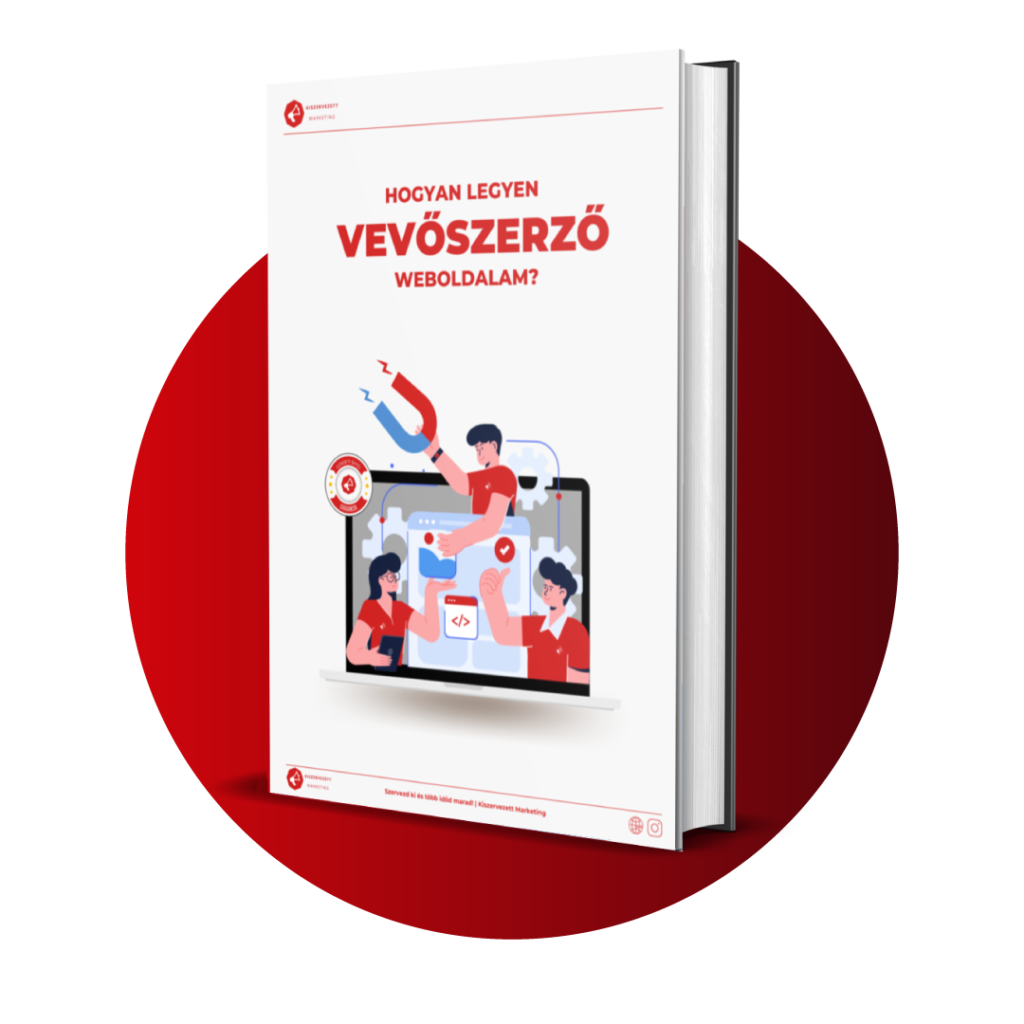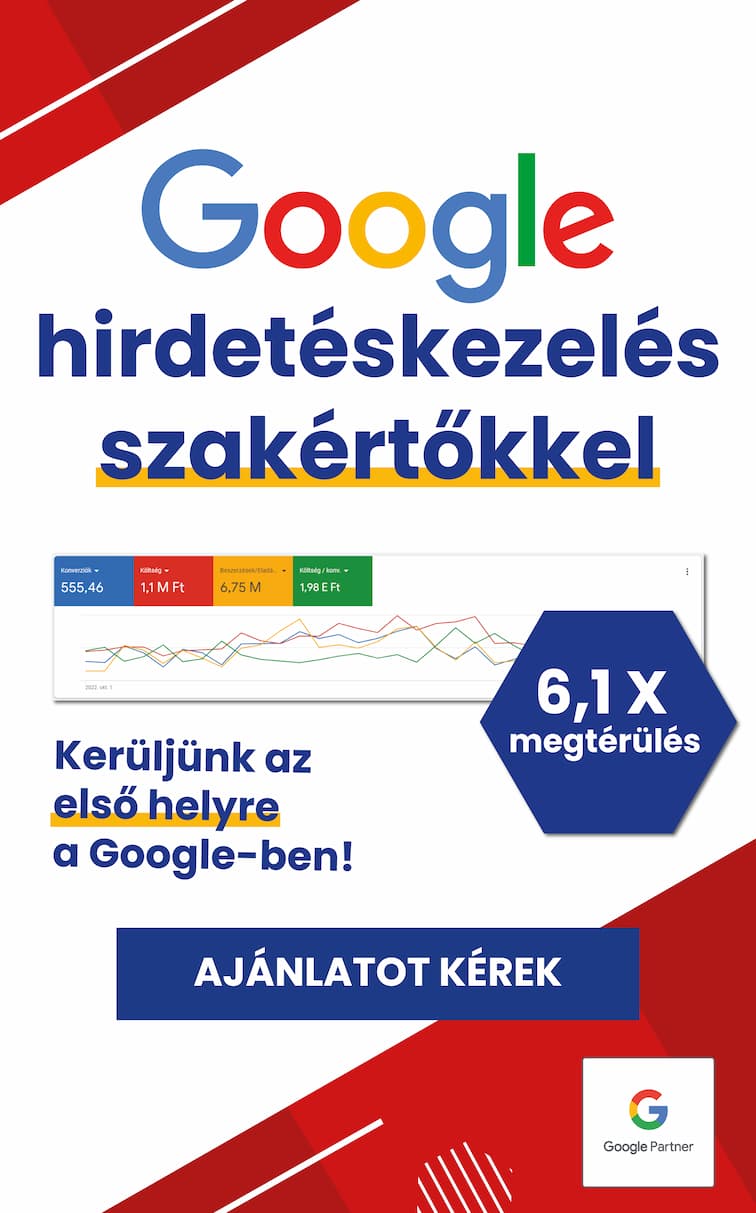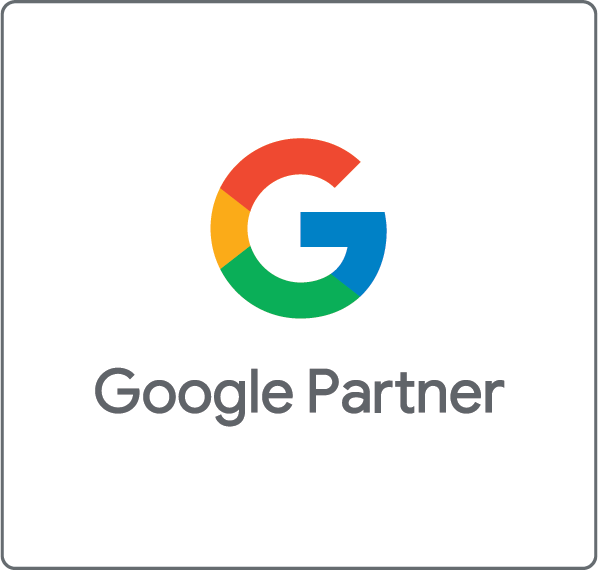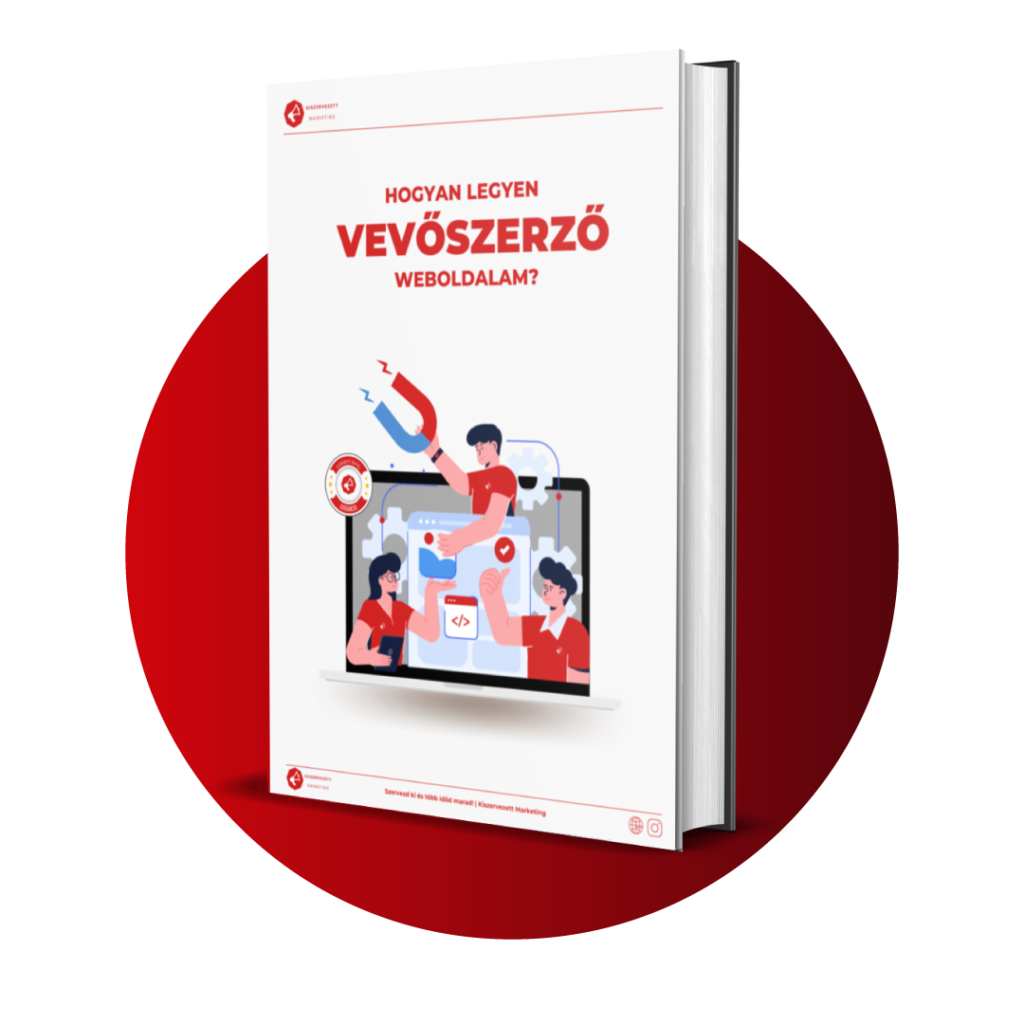Tartalomjegyzék
ToggleGoogle Ads belépés menete és hirdetési fiók létrehozása
Ha meg szeretnéd dobni vállalkozásod forgalmát, érdemes online hirdetésekbe fektetned. Ennek kezdő lépése a Google Ads fiók regisztrálása, valamint ezt követően a Google Ads belépés menetének a megismerése. Cikkünkben megtekintjük, hogyan hozható létre egy Google Ads fiók, valamint hogyan tudunk belépni az újonnan létrehozott hirdetési fiókunkba.
1. Google Ads fiók regisztrálása
Amire szükséged lesz a Google Ads fiókod létrehozásához, azok a következő elemek: a vállalkozásod e-mail címe (céges e-mail cím) és weboldala. Webhely nélkül is lehetséges hirdetni a Google Ads használatával intelligens kampányok formájában.
Az első hirdetés elkészítése nagyjából 15 percet vesz igénybe. Google Ads fiók regisztrációjához kattints ide!
Két eltérő módot kínál a Google Ads egy új hirdetési fiók létrehozására:
- Intelligens mód;
- Szakértői mód.
Alapvetően egy Google Ads fiók regisztrációja intelligens módban történik, viszont ha profi marketingszakember vagy, akkor át tudsz váltani szakértői módra is.
Fontos megjegyezni azonban, hogy a szakértői fiókra való átváltás után már nem válthatunk vissza intelligens módra.
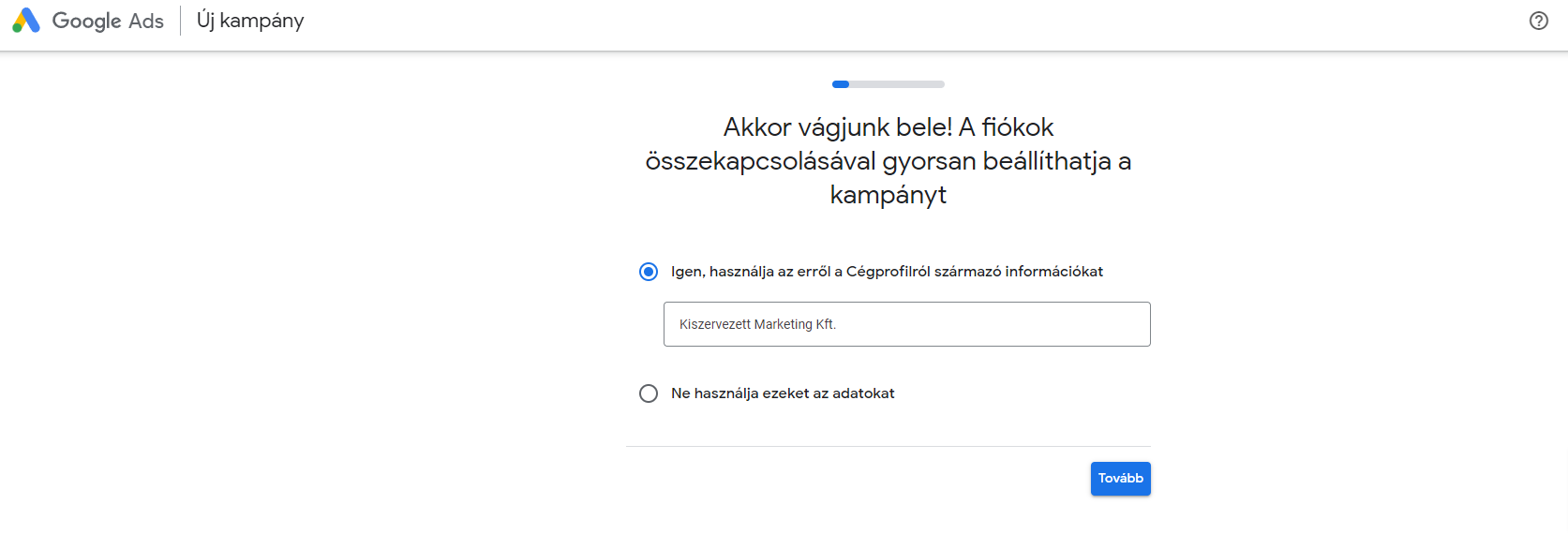
Ahogy az a fenti képen is látszik, vállalkozásunk adatait importálhatjuk a Google Cégem profilunkból is.
2. Google Ads fiók létrehozása intelligens módban
Ha intelligens módban hozunk létre Google Ads fiókot, akkor már az első kampányt is össze kell állítanunk. Először is nyissuk meg a Google Ads hivatalos oldalát, majd lépjünk be a meglévő Google-fiókunkkal.
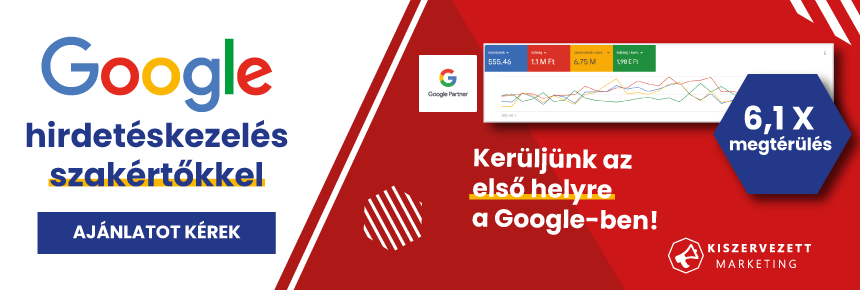
Csak adjuk meg a Google-fiók e-mailjét és jelszavát, majd kattintsunk a Bejelentkezés gombra. Ha nincs még Google-fiókunk, akkor regisztráljunk egyet.
Amikor az első Google Ads kampány létrehozása a feladatunk, az alábbi adatokat kell majd megadnunk:
- A kampány célja;
- Vállalkozásod neve és weboldala;
- Hirdetés adatai (címsorok, leírások, telefonszám);
- Kulcsszótémák;
- Helybeállítások;
- Költségkeret.
Ezt követően a számlázási adatok megadása jön, amelynek lépései a következők:
- A számlázási ország kiválasztása (ami megfelel a számlázási címnek). Ettől függ majd, hogy milyen fizetési módok közül válogathatunk a tartózkodási helyünk és a hozzá tartozó pénznem szerint.
- Az országhoz tartozó időzóna kijelölése, ami fontos a statisztikák készítése és a számlázás miatt.
- Promóciós kód vagy kupon esetén megadhatjuk a kódját a Bevezető ajánlat mezőben.
- Fizetési profil kiválasztása során alapvetően Vállalkozás fióktípust kapunk, de átválthatunk Magánszemély típusra is, az országunk adózási előírásainak megfelelően.
- A Google Ads fiókhoz tartozó fizetési mód (bankkártya, PayPal, bankszámla) adatainak közlése.
Miután mindezzel megvagyunk, kattintsunk a Küldés gombra, hogy létrehozzuk a Google Ads fiókot és az első kampányt. A hirdetés jóváhagyása és megjelenítése körülbelül egy napot vesz igénybe.
3. Google Ads fiók létrehozása szakértői módban
Amikor szakértői módban hozunk létre Google Ads fiókot, nem kötelező elindítani az első kampányunkat azonnal. Elsődleges feladatunk ugyanaz lesz, mint korábban:
- Lépjünk be a Google Ads hivatalos oldalára, méghozzá a saját Google-fiókunk belépési adataival.
- Ha nincs Google-fiókunk, akkor létre kell hozni egyet.
Ezt követően kattintsunk az Új kampány oldalra, amelynek az alján válasszuk az Átváltás Szakértői módra opciót.

Két lehetőségünk lesz: kampánnyal vagy kampány nélkül hozhatunk létre Google Ads fiókot.
Ha kampánnyal együtt történik a Google Ads regisztráció, akkor meg kell adni a kampány célját, típusát, funkcióit, a hirdetési csoportot, a számlázáshoz és a fizetési módokhoz kapcsolódó beállításokat.
Ellenkező esetben válasszuk a Fiók létrehozása kampány nélkül opciót, majd erősítsük meg cégünk adatait (számlázási ország, időzóna, pénznem), végül kattintsunk a Küldés gombra.
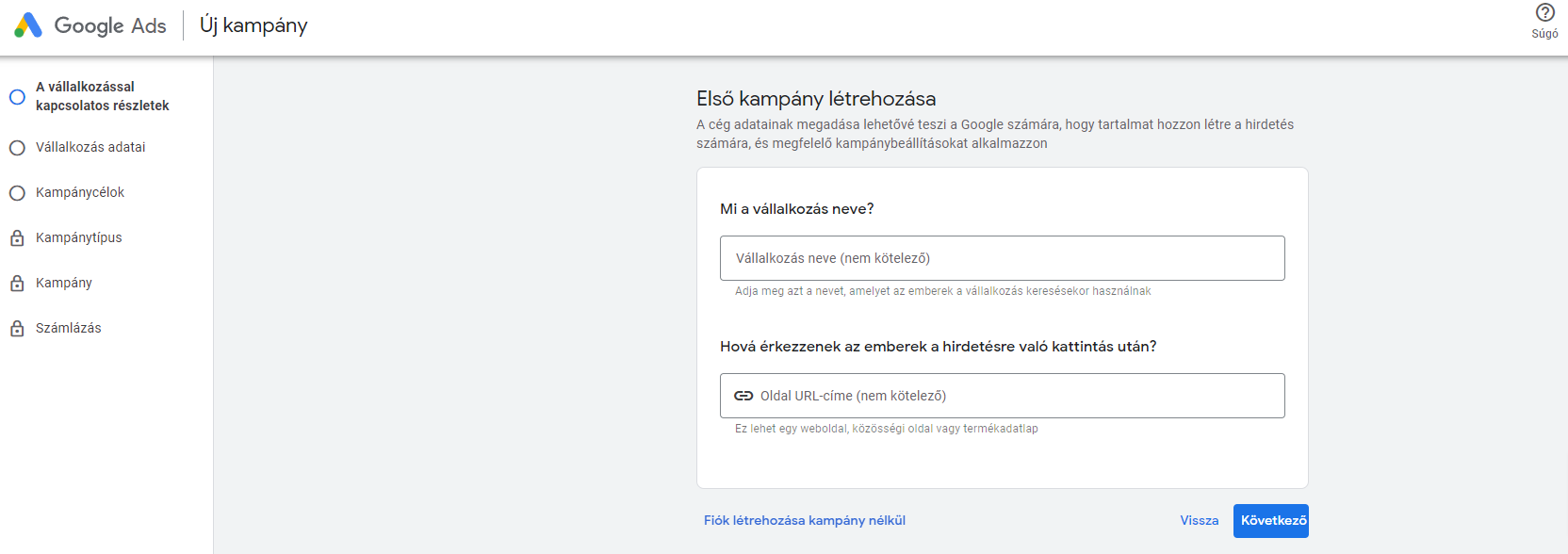
4. Google Ads belépés
A Google Ads belépés előtt fontos megjegyezni, hogy a Google Chrome, Firefox vagy a Safari böngészők használata ajánlatos a szolgáltatás használatához.
A következő lépéseket kövesd a Google Ads bejelentkezés eléréséhez:
- Nyisd meg a Google Ads kezdőoldalát.
- A jobb felső sarokban kattints a Bejelentkezés gombra.
- Írd be a Google-fiókodhoz kapcsolódó e-mail címet és jelszót.
- Kattints a Bejelentkezés opcióra.
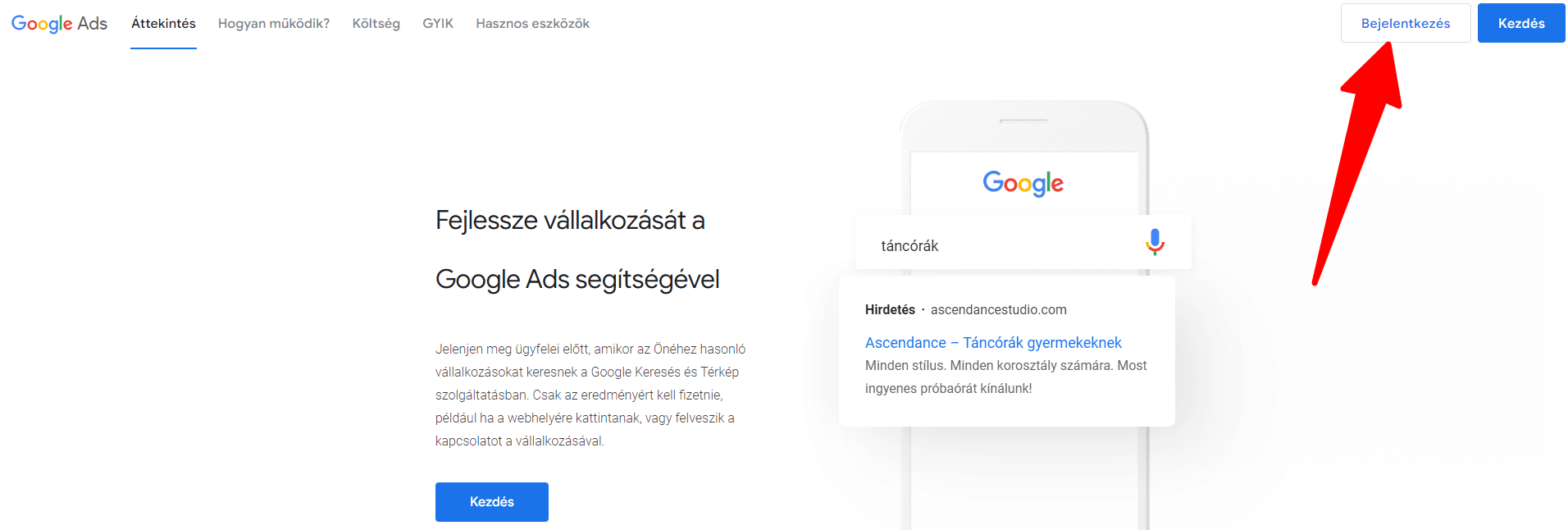
Ilyen egyszerű tehát a Google Ads belépés, néhány lépésből megvalósítható, miután megtörtént a Google Ads fiók regisztrációja.
5. Google Ads belépési adatainak módosítása
A Google Ads bejelentkezés adatait könnyen tudjuk módosítani, legyen szó akár a jelszó, az e-mail cím vagy a felhasználónév megváltoztatásáról.
Ha megváltoztatod a Google Ads belépés jelszavát, akkor az a Google összes termékének a jelszavát megváltoztatja (pl. Gmail). Az alábbi lépéseket kell követni:
- Google Ads bejelentkezés, majd a jelszómódosítási oldal kiválasztása;
- A jelenleg használt jelszó megadása;
- Új jelszó beállítása.
A Google Ads belépés e-mail címének megváltoztatása szintén az összes Google termékre vonatkozik majd. Ezért talán érdemesebb inkább másik e-mail címet hozzáadni a Google Ads fiókunkhoz, vagy más Google-fiókkal összekapcsolni azt.
Ha meg akarjuk változtatni a Google Ads belépés adatait, a következő lehetőségeink vannak:
- A Google Ads fiók e-mailjének megváltoztatása (Gmail esetében nem érvényes);
- Másodlagos e-mail cím(ek) hozzáadása;
- Hozzáférés engedélyezése a Google Ads fiókhoz más e-mail címek számára is.
6. Összefoglaló
Egy vállalkozás online marketingjének alapját a Google Ads fiók regisztrációja jelenti, amit megtehetünk intelligens vagy szakértői módban is.
Miután ez megtörtént, akár létrehozhatjuk az első hirdetési kampányunkat is. Fontos azonban a Google Ads login menetével is tisztában lennünk.
Épp ezért tértünk ki a Google Ads bejelentkezés részletes bemutatására. Ha segítségre lenne szükséged a kampányok vagy a hirdetési fiókod menedzselésében, lépj velünk kapcsolatba bátran! 🙂
Hibát találtál? Írj nekünk az alábbi e-mail címre: szerk@kiszervezettmarketing.hu
7. Gyakran ismételt kérdések és válaszok
A Google Ads hirdetések olyan szponzorált tartalmak, amelyek fizetett hirdetések formájában jelennek meg a Google Keresőben. További információ: Google hirdetés árak.
A Google Ads főoldalán keresztül tudsz bejelentkezni, amit itt érsz el.
Szakértői és intelligens módban is regisztrálhatsz.